版权声明:欢迎分享 https://blog.csdn.net/qq_42791845/article/details/86100849
View属性(视图属性)
- LargeIcon - 每个项都显示为一个最大化图标,标签在下。
- SmallIcon - 每个项都显示为一个小图标,标签居右。
- List - 每个项都显示为一个小图标,标签居右,没有列标头。
- Details - 可以细节显示,但只有第一列可以包含一个小图标和标签,并且 第一列不可以设置居中属性。
- Tile - 每个项都显示为一个完整大小的图标,标签居右。
常用属性
- FullRowSelect - 指示当项被选中时,其所有子项是否同该项一起突出显示。仅在“Details”视图中显示。
- HeaderStyle - “Details”视图中列标头的样式。(None - 不显示列标头,Nonclickable - 不可点击,Clickable - 可点击)
- HideSelection - 当控件没有焦点时,移除选定项的突出显示。
- CheckBoxes - 指示复选框是否显示在项旁边。
- GridLines - 在项和子项周围显示网格线。仅在“Details”视图中显示。
- MultiSelect - 允许选择多项。
- AllowColumnReorder - 设置是否可拖动列标头来对改变列的顺序。仅在 “Details”视图中显示。
- LabelEdit - 设置用户是否可以编辑控件中项的标签,对于“Details”视 图,只能编辑行第一列的内容。
- SelectedItems - 获取在控件中选定的项。
- CheckedItems - 获取控件中当前复选框选中的项。
- Soritng - 对列表视图的项进行排序。(Ascending - 项按递增顺序排序,Descending - 项按递减顺序排序,None - 项未排序)
- Scrollable - 设置当没有足够空间来显示所有项时是否显示滚动条。
- HoverSelection - 设置当鼠标指针悬停于项上时是否自动选择项。
- ShowGroups - 设置是否以分组方式显示项。
操作方法
1.View属性设置为“Details”
2.配置列和列头属性
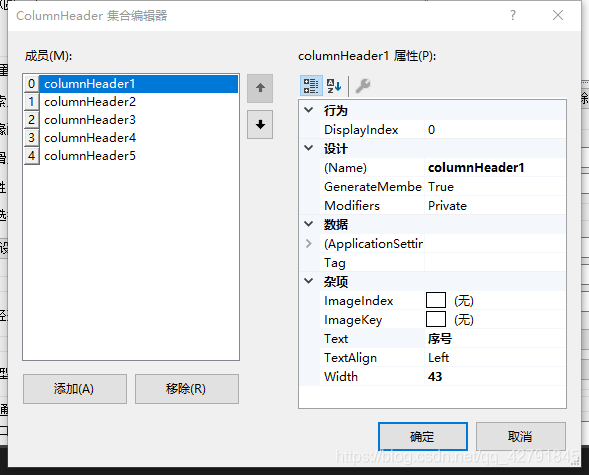
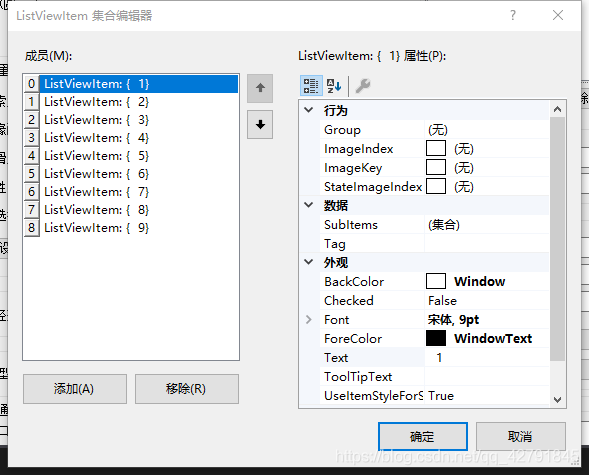
Column集合 - 配置列标签属性 Item集合 - 配置列头
3.初始化ListView
listView1.Items.Clear(); //清除所有项
//listView1.Clear(); //清除包括列/列头的所有项4.添加数据
listView1.BeginUpdate(); //数据更新,UI暂时挂起,避免闪烁
ListViewItem lvi=new ListViewItem();
lvi.Text = tbRobotPoint_X.Text; //第一列数据必须用Text
lvi.SubItems.Add(tbRobotPoint_Y.Text); //添加第二列数据
lvi.SubItems.Add(tbRobotPoint_X.Text); //添加第三列数据
lvi.SubItems.Add(tbRobotPoint_Y.Text); //添加第四列数据
listView1.Items.Add(lvi);
listView1.EndUpdate(); //结束数据处理,更新UI5.删除数据
foreach (ListViewItem lvi in listView1.SelectedItems) //选中项遍历
{
listView1.Items.RemoveAt(lvi.Index); // 按索引移除
//listView1.Items.Remove(lvi); //按项移除
}